- Многи корисници су тврдили да не могу да прикажу на ВГА пројектор у оперативном систему Виндовс 10.
- Ова грешка се обично јавља због застарелих управљачких програма, али их можете и аутоматски ажурирати.
- Покрените сјајан уграђени софтвер за Виндовс да бисте решили проблеме са хардвером.
- Такође размислите о враћању управљачких програма пратећи наш корак-по-корак водич у наставку.

- Преузмите алатку за поправак рачунара Ресторо који долази са патентираним технологијама (патент доступан овде).
- Кликните Покрените скенирање да бисте пронашли проблеме са Виндовсом који би могли да узрокују проблеме са рачунаром.
- Кликните Поправи све да бисте решили проблеме који утичу на сигурност и перформансе рачунара
- Ресторо је преузео 0 читаоци овог месеца.
Многи корисници оперативног система Виндовс 10 кажу да не могу да се прикажу на ВГА пројектор у оперативном систему Виндовс 10. Ево неколико основних исправки које бисте могли да испробате за овај проблем.
Неколико свежих Виндовс 10 корисници се жале на чињеницу да имају разне проблеме са својим ВГА пројектором. Ево шта је рекао један погођени корисник:
Имам Ацер Оне С1002 лаптоп / таблет. Користим Мицро ХДМИ излаз са Мицро ХДМИ на ВГА адаптером. Ово је функционисало исправно када сам првобитно купио лаптоп, али након надоградње на Виндовс 10 нисам успео да пројектујем на ВГА пројектор. Лаптоп је препознао да је ту други екран, али не продужава и не дуплира екран.
Ово прилично добро функционише са мојим адаптером Мицро ХДМИ то ХДМИ (иако ће сигнал повремено нестати на око 2 секунде пре него што се врати. Такође сам надоградио Интел графичке управљачке програме за рачунар, али без промене.
Ако ваш ВГА пројектор не ради у оперативном систему Виндовс 10, пронашли смо најбржа решења за решавање проблема. Наставите да читате овај чланак и отарасите се овог проблема зачас!
Шта урадити ако ВГА пројектор неће радити у оперативном систему Виндовс 10?
- Ажурирајте управљачке програме
- Ажурирајте ОС
- Покрените алатку за решавање проблема са хардвером и уређајима
- Вратите своје возаче
1. Ажурирајте управљачке програме
- притисните Виндовс тастер + Р., тип девмгмт.мсц, и погодио Ентер.
- Сада кликните на Портови (ЦОМ и ЛПТ) и проширите га.
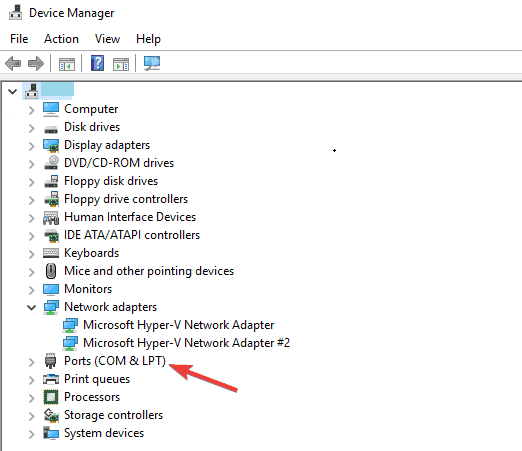
- Кликните десним тастером миша на управљачки програм уређаја и кликните на ажурирање.
Проблем се појавио тек након надоградње оперативног система Виндовс 10. Подразумијева се да бисте требали ажурирати управљачке програме, а то је учинио и дотични корисник.
Али оно што већина корисника ради је да ажурирају само графичке управљачке програме. Морате да ажурирате и управљачки програм за ХДМИ адаптер, за случај да је застарео.
Да ли сте знали да већина корисника Виндовс 10 има застареле управљачке програме? Будите корак испред користећи наш водич.
Ако Виндовс не може аутоматски да пронађе и преузме нове управљачке програме, не брините, за вас смо добили право решење. Можете се ослонити на одлично решење независних произвођача.
 Управљачки програми су неопходни за ваш рачунар и све програме које свакодневно користите. Ако желите да избегнете падове, замрзавања, грешке, заостајање или било које друге проблеме, мораћете да их редовно ажурирате.Стална провера да ли постоје ажурирања управљачких програма одузима пуно времена. Срећом, можете да користите аутоматизовано решење које ће сигурно проверавати да ли постоје нова ажурирања и примењивати их с лакоћом, и зато вам топло препоручујемо ДриверФик.Следите ове једноставне кораке за безбедно ажурирање управљачких програма:
Управљачки програми су неопходни за ваш рачунар и све програме које свакодневно користите. Ако желите да избегнете падове, замрзавања, грешке, заостајање или било које друге проблеме, мораћете да их редовно ажурирате.Стална провера да ли постоје ажурирања управљачких програма одузима пуно времена. Срећом, можете да користите аутоматизовано решење које ће сигурно проверавати да ли постоје нова ажурирања и примењивати их с лакоћом, и зато вам топло препоручујемо ДриверФик.Следите ове једноставне кораке за безбедно ажурирање управљачких програма:
- Преузмите и инсталирајте ДриверФик.
- Покрените апликацију.
- Сачекајте да ДриверФик открије све ваше неисправне управљачке програме.
- Софтвер ће вам сада показати све управљачке програме који имају проблема, а ви само требате да изаберете оне које бисте желели да поправе.
- Сачекајте да ДриверФик преузме и инсталира најновије управљачке програме.
- Поново покренути рачунару да би промене ступиле на снагу.

ДриверФик
Возачи више неће стварати проблеме ако данас преузмете и користите овај моћни софтвер.
Посетите сајт
Изјава о одрицању одговорности: овај програм треба надоградити са бесплатне верзије да би извршио неке одређене радње.
2. Ажурирајте оперативни систем
- притисните Тастер за победу + И отворити Апликација за подешавања.
- Иди на Ажурирање и сигурност.
- Под Виндовс Упдате кликните наПровери ажурирања.

- Поново покрените рачунар да бисте применили исправке и проверите да ли можете сада користите свој ВГА пројектор.
Ако ажурирање управљачког програма рачунара није помогло, можете и да покушате да инсталирате најновије исправке ОС-а на свој рачунар.
Покрените скенирање система да бисте открили потенцијалне грешке

Преузмите Ресторо
Алат за поправак рачунара

Кликните Покрените скенирање да бисте пронашли проблеме са Виндовсом.

Кликните Поправи све да реши проблеме са патентираним технологијама.
Покрените скенирање рачунара помоћу алатке за обнављање система Ресторо да бисте пронашли грешке које узрокују сигурносне проблеме и успоравање. По завршетку скенирања, поступак поправке ће оштећене датотеке заменити новим Виндовс датотекама и компонентама.
Као што већ знате, Мицрософт редовно објављује исправке за Виндовс 10 како би отклонио проблеме које су пријавили корисници и побољшао укупне перформансе оперативног система.
У ствари, најновије закрпе могу директно циљати проблеме ВГА пројектора. Дакле, уверите се да имате најновије исправке на рачунару.
Такође, ако имате проблема са ажурирањем оперативног система Виндовс 10, погледајте га ближе наш водич да га поправим за час.
3. Покрените алатку за решавање проблема са хардвером и уређајима
- Иди на Подешавања, кликните на Ажурирање и сигурности изаберите Решавање проблема.
- Под Пронађите и решите друге проблеме, изаберите Решавање проблема са хардвером и уређајима и покрените га.

Виндовс 10 има корисну уграђену алатку за решавање проблема која омогућава корисницима да реше проблеме са хардвером. Покретање овог алата за решавање проблема може вам помоћи да решите овај проблем и повежете свој ВГА пројектор са Виндовс 10.
Ако се алатка за решавање проблема заустави пре него што доврши поступак, поправите је уз помоћ нашег комплетан водич.
4. Вратите своје возаче
- Иди на Почетак, типМенаџер уређаја, и двапут кликните први резултат.
- Пронађите Дисплаи Адаптер и Монитор драјвери, и кликните десним тастером миша на њих.
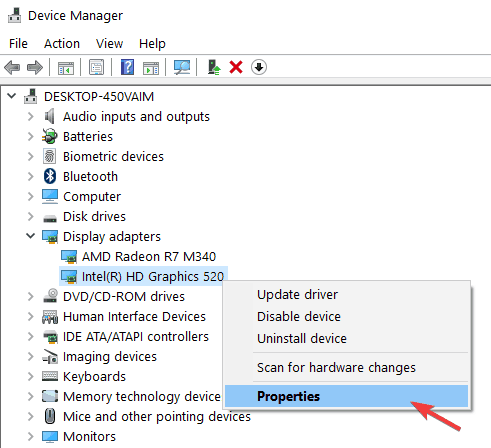
- Иди на Картица возачаи изаберите Возач за враћање.
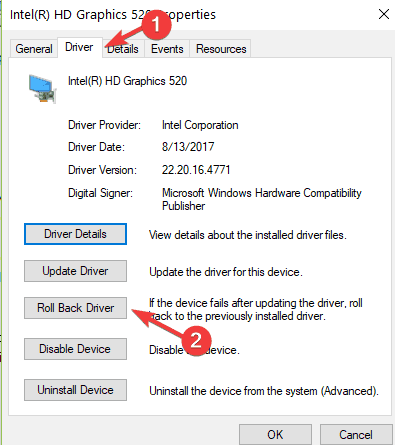
Постоје и случајеви када више не можете да прикажете Виндовс 10 на ВГА пројектору након инсталирања најновијих исправки на рачунар.
У овом случају, најбоље решење је једноставно вратити своје управљачке програме за адаптер и монитор.
Ако старији управљачки програм ради за вас, мораћете да спречите Виндовс да га аутоматски ажурира. Да бисте то урадили, следите једноставне кораке у наш посвећени водич.
Ово су исправке које тренутно можемо предложити. Ако случајно знате неко друго решење, користите одељак за коментаре у наставку и помозите заједници.
 И даље имате проблема?Поправите их помоћу овог алата:
И даље имате проблема?Поправите их помоћу овог алата:
- Преузмите овај алат за поправак рачунара оцењено одличним на ТрустПилот.цом (преузимање почиње на овој страници).
- Кликните Покрените скенирање да бисте пронашли проблеме са Виндовсом који би могли да узрокују проблеме са рачунаром.
- Кликните Поправи све да реши проблеме са патентираним технологијама (Ексклузивни попуст за наше читаоце).
Ресторо је преузео 0 читаоци овог месеца.

![Фулл Фик: ХДМИ порт не ради [Рачунар, Монитор]](/f/a04b91c42a21edccd0e391009664f5df.jpg?width=300&height=460)
